트리거 관리
트리거 편집
트리거를 편집하려면 다음 옵션 중 하나를 사용합니다.
• 워크플로에서
ThingWorx Flow 대시보드에서
ThingWorx Flow 대시보드에서 트리거를 편집하려면 다음을 수행하십시오.
1. ThingWorx Flow 대시보드에서 트리거를 클릭합니다. ThingWorx Flow 계정과 연관된 트리거 목록이 나타납니다.
2. 편집할 트리거 옆에 있는  을 클릭한 다음 편집을 클릭합니다.
을 클릭한 다음 편집을 클릭합니다.
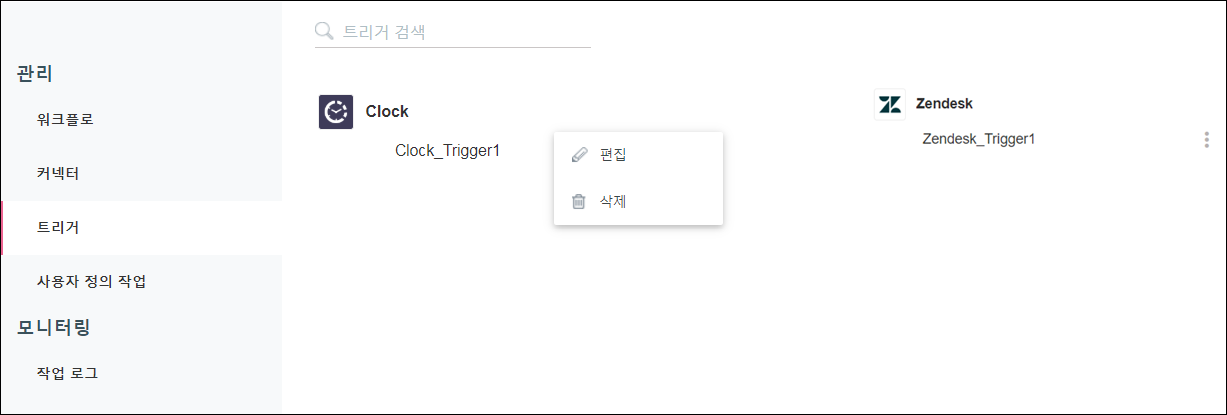
3. 요구사항에 따라 트리거를 구성하고 저장을 클릭합니다.
워크플로에서
워크플로에서 트리거를 편집하려면 다음을 수행합니다.
1. 트리거를 편집할 워크플로를 엽니다.
2.  을 클릭한 다음
을 클릭한 다음  을 클릭하거나
을 클릭하거나  을 두 번 클릭합니다. 커넥터와 연관된 모든 트리거 목록이 표시됩니다. 다음 그림과 같이 워크플로와 연관된 트리거는 확인란으로 표시됩니다.
을 두 번 클릭합니다. 커넥터와 연관된 모든 트리거 목록이 표시됩니다. 다음 그림과 같이 워크플로와 연관된 트리거는 확인란으로 표시됩니다.
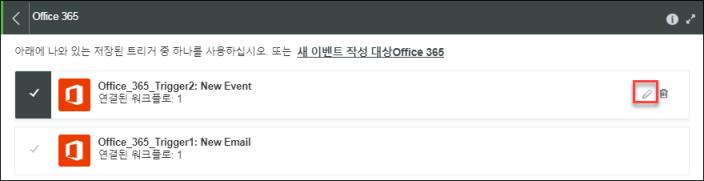
3. 편집할 트리거를 선택하고  을 클릭합니다.
을 클릭합니다.
4. 요구사항에 따라 트리거를 구성하고 저장을 클릭합니다.
트리거 삭제
트리거를 삭제해도 연관된 커넥터는 삭제되지 않습니다.
트리거가 단일 워크플로에서 사용되면 ThingWorx Flow 시스템에서 트리거가 삭제됩니다. 그러나 트리거가 다른 워크플로에서 사용되면 워크플로에서만 트리거가 제거되고 시스템에는 해당 트리거가 남아 있습니다.
트리거를 삭제하려면 다음 옵션 중 하나를 사용합니다.
• 워크플로에서
ThingWorx Flow 대시보드에서
ThingWorx Flow 대시보드 페이지에서 트리거를 삭제하려면 다음을 수행하십시오.
1. ThingWorx Flow 대시보드에서 트리거를 클릭합니다. ThingWorx Flow 계정과 연관된 트리거 목록이 나타납니다.
2. 삭제할 트리거 옆에 있는  을 클릭한 다음 삭제를 클릭합니다.
을 클릭한 다음 삭제를 클릭합니다.
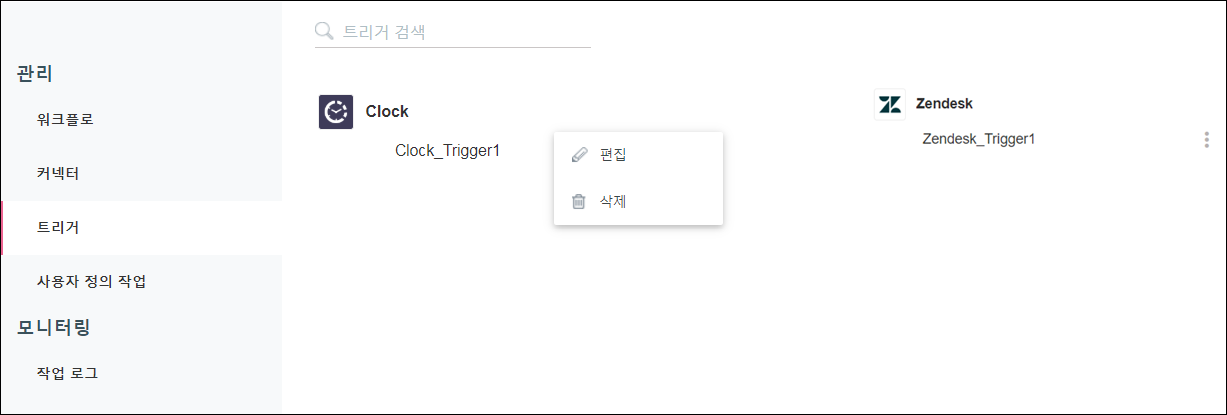
워크플로에 사용되는 트리거는 삭제할 수 없습니다. 워크플로에 사용되는 트리거를 삭제하려면 트리거를 워크플로에서 제거해야 합니다.
워크플로에서
워크플로에서 트리거를 삭제하려면 다음을 수행합니다.
1. 트리거를 삭제할 워크플로를 엽니다.
2.  을 클릭한 다음
을 클릭한 다음  을 클릭하거나
을 클릭하거나  을 두 번 클릭합니다. 커넥터와 연관된 모든 트리거 목록이 표시됩니다. 다음 그림과 같이 워크플로와 연관된 트리거는 확인란으로 표시됩니다.
을 두 번 클릭합니다. 커넥터와 연관된 모든 트리거 목록이 표시됩니다. 다음 그림과 같이 워크플로와 연관된 트리거는 확인란으로 표시됩니다.
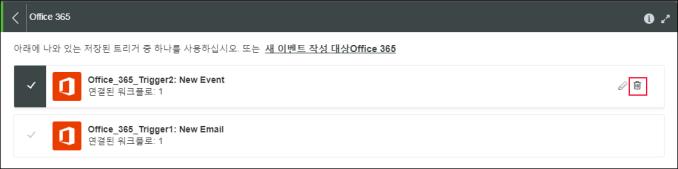
3. 삭제할 트리거를 선택하고  을 클릭합니다. 워크플로와 연관되지 않은 트리거는 삭제할 수 없습니다.
을 클릭합니다. 워크플로와 연관되지 않은 트리거는 삭제할 수 없습니다.
4. 예를 클릭하여 트리거 삭제를 확인합니다.